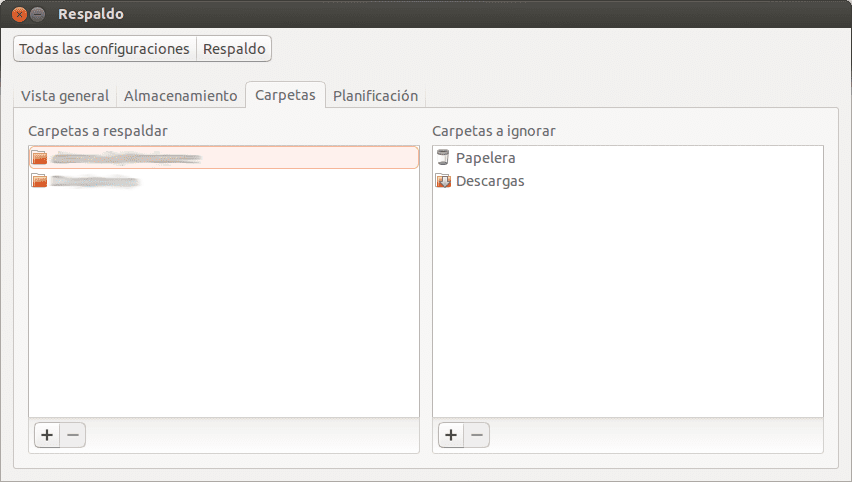
Tidak ada yang lolos bahwa itu mutlak penting melakukan backup secara rutin Jika kami ingin melindungi data kami dan tidak harus berkeliling menyesali kerugian karena tidak cukup bertanggung jawab pada waktu yang tepat. Namun tentunya ada beberapa cara untuk melakukannya dan itulah mengapa masing-masing memiliki cara yang mereka sukai, walaupun tidak ada salahnya untuk memanfaatkan yang sudah disediakan secara default kepada kita. Sebagai contoh, Ubuntu telah mengintegrasikan alat cadangan yang sangat bagus bernama Deja Dup dan itu tersedia segera setelah kami menginstal sistem.
Mari kita lihat Cara membuat cadangan menggunakan Deja Dup di Ubuntu 14.04 Trusty Tahr, memanfaatkan opsi pencadangan di server jarak jauh yang ditawarkan alat ini kepada kami dan menyimpannya di Kotak, salah satu layanan penyimpanan cloud terpopuler dan berfitur terbaik, dengan 10GB ruang kosong untuk pengguna rumahan dan paket perusahaan.
Sesuatu yang juga akan memungkinkan kita untuk melewati ketidaknyamanan yang timbul dari hilangnya Ubuntu One, dan meskipun sayangnya tidak memiliki klien asli untuk Linux, sekarang kita akan melihat bagaimana mengintegrasikannya ke dalam aplikasi, dan di sisi lain kita memiliki klien Box untuk Windows, iOS atau Android jadi kita juga dapat mengakses file kami dengan berbagai cara.
Jadi, mari kita lihat langkah-langkahnya buat cadangan kami dengan Deja Dup dan simpan di Box, yang mana hal pertama yang kita perlukan adalah akun dalam layanan tersebut. Begitu kami pergi ke situs web Anda dan kami membuatnya, setelah itu kami sudah memiliki ruang kosong 10 GB yang disebutkan di atas. Sekarang ya, kami fokus pada komputer kami, untuk itu kami membuka Unity Dash dan mencari Backup, lalu klik Deja Dup.
Saat Anda membuka alat ini, kami pergi ke tab 'Penyimpanan', di mana kami diminta untuk memilih folder lokal yang akan kami simpan di cadangan kami ('Folder untuk disimpan'), jadi kita harus memikirkan baik-baik tentang konten yang ingin kita lindungi dan mana yang tidak kita minati termasuk dalam prosedur ini ('Folder untuk diabaikan'). Kemudian saatnya memilih 'Lokasi penyimpanan' dan kemudian opsi WebDAV di menu tarik-turun atas; lalu kita masuk dav.box.com dalam opsi 'Server' dan '/ dav' di folder. Di pengguna kita harus meletakkan salah satu yang telah kita gunakan untuk mendaftar di Box.
Kemudian kami kembali ke tab 'Pandangan umum' dan kami memilih opsi 'Cadangkan sekarang', pada saat mana kita akan dimintai kata sandi Box kita, bersama dengan data yang telah kita masukkan sejauh ini di langkah sebelumnya, mulai mengunggah data. Kita bisa memilih, jika kita mau, mengenkripsi cadangan kami dan ini tentu saja merupakan opsi keamanan yang sangat baik meskipun kita harus benar-benar yakin bahwa kita tidak akan pernah melupakan kata sandi karena jika itu terjadi, cadangan kita tidak akan dapat dipulihkan sama sekali.
Sekarang saatnya membiarkan backup berlangsung, sesuatu yang bisa memakan waktu lama jika kita telah memilih banyak folder dan terutama jika ini adalah pertama kalinya kita melakukan prosedur ini. Yang berikutnya akan memakan waktu lebih sedikit berkat dukungan untuk backup tambahan yang menawarkan Deja Dup, dan dalam hal apa pun yang masih harus kami lakukan untuk saat ini adalah, dari tab 'Tampilan Umum' yang sama ini, pilih opsi untuk 'Pencadangan otomatis' yang akan memungkinkan kita untuk mengabaikan backup kita dan membiarkannya Deja Dup yang memutuskan itu, yang memperingatkan kita di bawah ini di bagian yang dikatakan 'Pencadangan otomatis berikutnya Dalam 3 hari' (Ini adalah opsi default tetapi kami dapat mengubahnya menjadi seminggu sekali, setiap 15 hari, dll).
Itu saja; Seperti yang bisa kita lihat, ini sangat sederhana dan tidak perlu dikatakan lagi nanti, seperti yang kami sebutkan, kami dapat mengakses cadangan kami baik dari alat ini dan dari klien Box untuk web, Android, iOS, Mac OS X atau Windows, meskipun kami memiliki menggunakan opsi untuk mengenkripsi cadangan, kami tidak akan melihat apa pun saat melakukannya, jadi sebaiknya pikirkan jika meskipun keamanannya lebih baik, itulah yang kami inginkan.
Saya mengujinya, tetapi saya memiliki beberapa keraguan, saya tidak melihat apakah masalah salinan tambahan, itu harus diaktifkan di suatu tempat atau otomatis dan keraguan terbesar, saya membuang folder untuk diuji dan file yang sedang dibuat di web, mereka adalah jenis duplikat-full.20140513T073722Z.vol17.difftar.gz apakah normal ????
Hai Paco, sebenarnya salinan inkremental Anda telah diaktifkan dan opsi untuk mengompresi cadangan, sehingga hasilnya disimpan sesuai dengan yang Anda sebutkan.
Seperti ketika kita bekerja dengan rsync, mengompresi cadangan menghemat banyak penggunaan bandwidth dan berguna untuk koneksi yang lebih lambat, meskipun beban penggunaan CPU di server lebih tinggi sehingga ini harus diperhitungkan untuk menentukan apakah itu cocok untuk kita atau tidak. .
Salam!
Oke, terima kasih atas klarifikasinya
Hai, saya mengikuti langkah-langkahnya, tetapi setelah meminta sandi, saya mendapat kesalahan ini: "Kesalahan HTTP: Penggunaan SSL yang Tidak Diotorisasi"
Apakah ini ada hubungannya dengan tidak menentukan port?
Terima kasih.
Hai, NicoE. Saya tidak tahu apakah Anda masih memiliki masalah ini, tetapi jika tidak setidaknya jawabannya tetap ada jika orang lain mengalaminya di masa mendatang. Hal yang sama terjadi pada saya dan diselesaikan dengan membuka Deja Dup sebagai root dari terminal (sudo deja-dup-preferences). Terima kasih atas artikelnya, Willy! Itu sangat berguna karena saya telah mencoba tutorial lain, tetapi banyak yang cukup tua dan menunjukkan kolom "Server" yang tidak lagi berfungsi.
Sial !!! Terima kasih banyak untuk opsi "terminal", saya telah melihat posting ini lagi setelah tiga bulan dan ini adalah komentar Anda, Anda telah memberi saya solusinya! 😉. Berterimakasih.